
Создание шаблонов
При создании нового листа в Автокаде, мы попадаем в папку Template, в которой собраны шаблоны стандартных листов с рамкой и основными надписями чертежа. Открыв любой из шаблонов, мы получаем новый лист без имени и, создав чертёж на этом листе, сохраняем его в файле с нужным нам именем. К сожалению, в Автокаде нет шаблонов соответствующих отечественному ГОСТу. Создадим шаблон со штампом (основной надписью чертежа) и в будущем можем использовать его для использования на чертежах любого формата. По ГОСТ основная надпись чертежа должна быть такой:
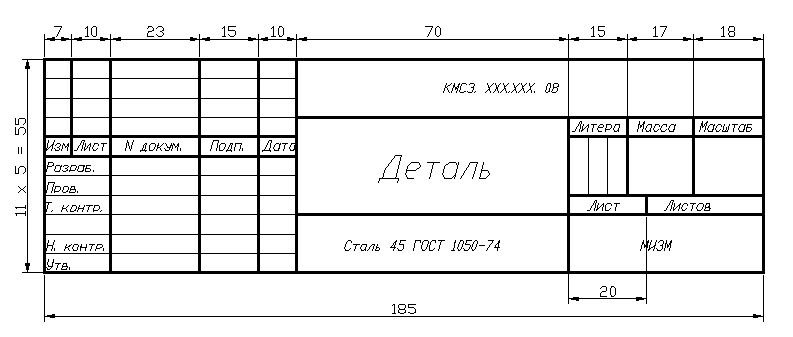
(Подробно смотрите: Чертежи. Стандарты).
Для создания чертежа следует создать один слой, с именем ramka. Толщина линий от 0,5 до 1 мм. Желательно, что бы чертёж основной надписи был изготовлен в одном слое, так как слои имеющиеся в шаблоне добавляются в основной чертёж, что может вызвать путаницу. Создав чертёж рамки, следует создать стиль текста надписей. Для этого следует войти в меню Format / Text Style.
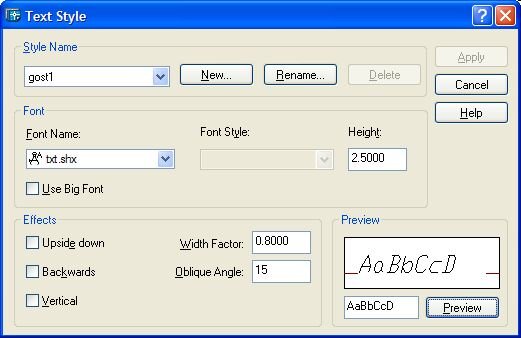
На панели Text Style следует нажать кнопку New, ввести имя стиля, например gost1, установить в поле Height значение 2.5, величину Width Factor - 0.8 и Oblique Angle - 15. В завершение настроек следует нажать кнопку Apply и затем Close.
Этот стиль будет использоваться для вывода надписей в рамке основной надписи, а так же для последующего использования в чертежах.
При выводе надписей в рамке основной надписи следует ввести надпись, например в поле Изм. Надпись, наверняка будет выведена жирным шрифтом (толщиной линий слоя). Для исправления толщины надписи следует вызвать панель Properties и в поле Lineweight выбрать толщину линии 0,15 мм.
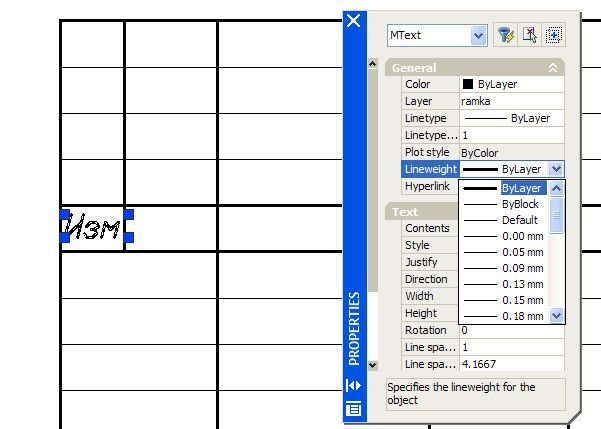
Настроенную таким образом надпись удобно просто скопировать в остальные поля, изменяя только содержимое надписей.
Изготовив основную надпись, следует удалить все линии разметки, так чтобы при включенных слоях была такая картина:
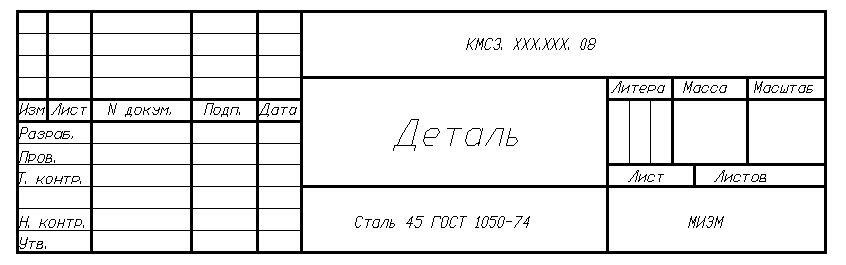
Для сохранения созданного чертежа в качестве шаблона следует выбрать опцию меню: File / Save As :, а в файловом менеджере, в списке Files of type выбрать AutoCAD Drawing Template (*.dwt), а имя файла ввести, например, GOST1.
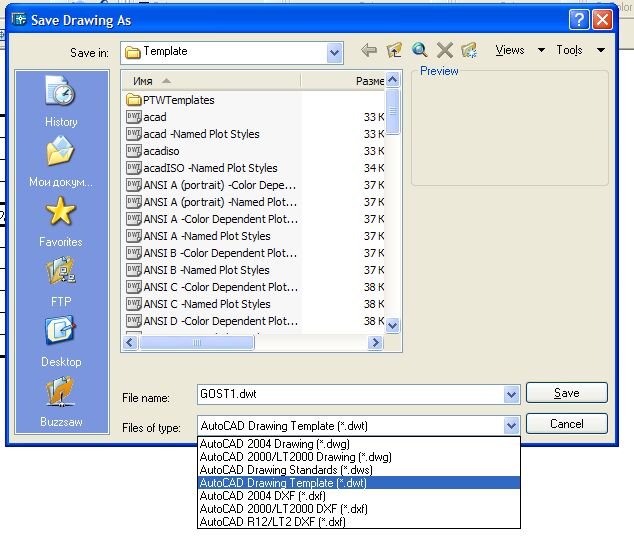
Созданный таким образом шаблон основной надписи можно использовать для создания чертежей с любым форматом листа. Например, создадим новый файл, выбрав в меню: File / New:, выберем в списке шаблонов файл GOST1
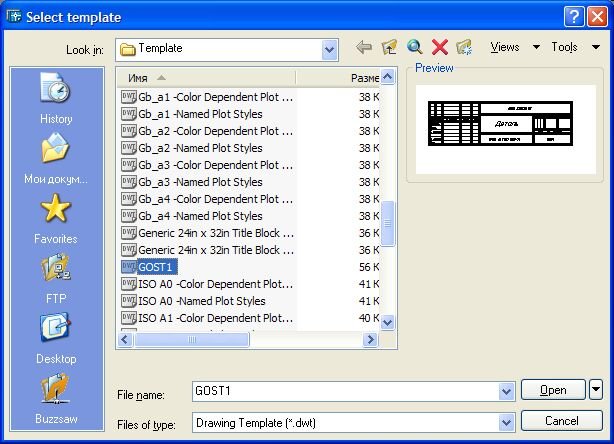
Создадим, например, лист формата А4. Введём команду limits - Enter; введём начальные координаты листа Specify lower left corner or [ON/OFF] <0.0000,0.0000>: 0,0 - Enter; введём конечные координаты листа Specify upper right corner <420.0000,297.0000>: 210,297 - Enter. Настроим координатную сетку Grid и привязку Snap, сделав расстояния между узловыми точками равным 5 мм. Далее, следует выделить основную надпись чертежа, и используя инструмент редактирования Move
 установить выделенный объект в правый нижний угол листа, отступив по 5 миллиметров справа и снизу.
установить выделенный объект в правый нижний угол листа, отступив по 5 миллиметров справа и снизу.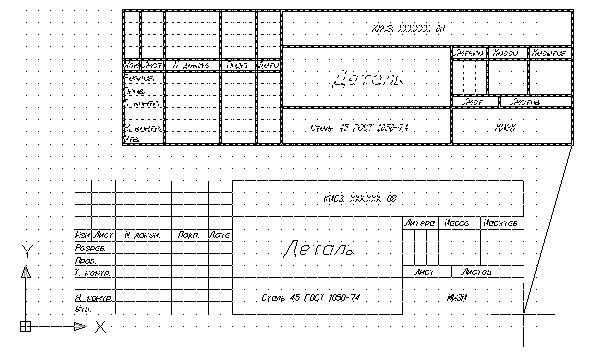
На полученном чертеже следует провести рамку, используя слой ramka из шаблона или создав контурный слой.
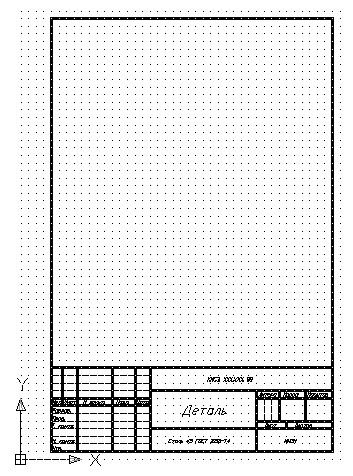
Заготовка листа А4 с использованием шаблона готова.